페이스북 스토리 만드는 방법

페이스북 스토리는 만드는 재미가 있습니다. 안드로이드 기기와 컴퓨터에서 스토리를 만드는 방법을 소개합니다.
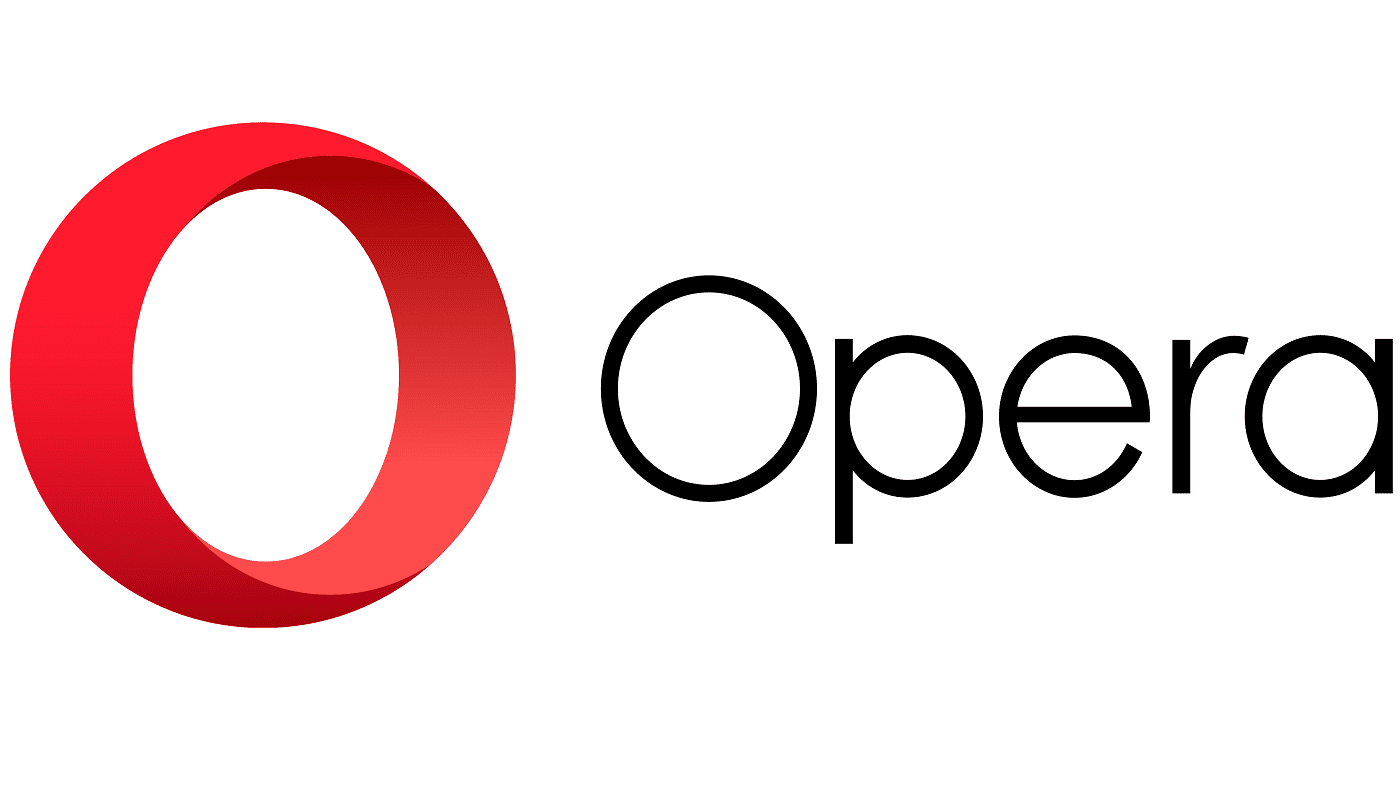
최신 웹 브라우저는 삶을 더 쉽게 만들도록 설계된 다양한 삶의 질 기능으로 가득 차 있습니다. 이러한 기능 중 하나는 암호를 저장하는 것입니다. 허용되는 경우 브라우저는 웹 사이트에 로그인하는 데 사용하는 사용자 이름과 암호를 저장한 다음 나중에 해당 세부 정보를 사용하여 웹 사이트에 로그인할 수 있습니다.
비밀번호를 자동으로 저장하는 아이디어는 사용자가 모든 웹사이트에 대해 강력하고 고유한 비밀번호를 모두 기억할 필요가 없기 때문에 더욱 쉽게 사용할 수 있도록 하는 것입니다. 계정을 해킹하는 가장 쉬운 방법 중 하나는 모든 곳에서 동일한 비밀번호를 재사용하는 것입니다. 해킹당할 웹사이트 하나만 있으면 해커가 모든 웹사이트에 대한 비밀번호를 알고 있습니다. 모든 사이트에 고유한 비밀번호를 사용하면 해킹된 비밀번호를 다른 곳에서 사용하는 것이 불가능하여 계정을 안전하게 보호할 수 있습니다.
수십 가지의 복잡한 비밀번호와 비밀번호가 사용되는 웹사이트를 기억하는 것은 정말 어려울 수 있습니다. 여기에 브라우저에 내장된 것과 같은 암호 관리자가 있습니다. 암호를 안전한 암호화 형식으로 저장하므로 복잡한 암호를 모두 기억할 필요가 없습니다. 이렇게 하면 더 길고 더 복잡하며 가장 중요한 것을 만들 수 있습니다. 모든 웹사이트에 대한 고유한 암호.
그럼에도 불구하고 여러 가지 이유로 이 기능을 사용하고 싶지 않을 수 있습니다. 이미 타사 암호 관리자를 사용하고 있으며 동일한 작업을 수행하는 데 브라우저가 필요하지 않거나 기본적으로 웹 사이트에 로그인할 때마다 암호를 저장하도록 브라우저가 구성되어 있는 것이 싫을 수 있습니다. . 고맙게도 이 기능은 항상 선택 사항이며 원하는 경우 구성하거나 비활성화할 수 있습니다.
Android의 Opera 브라우저에서 비밀번호 저장을 요청하지 않도록 하려면 앱 내 설정을 편집해야 합니다. 액세스하려면 먼저 앱의 오른쪽 하단 모서리에 있는 Opera 아이콘을 탭해야 합니다.
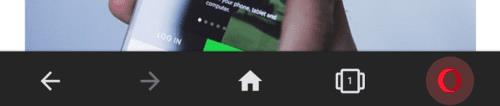
앱의 오른쪽 하단 모서리에 있는 Opera 아이콘을 탭하여 앱 내 설정에 액세스할 수 있습니다.
그런 다음 팝업 창 하단에 있는 "설정"을 눌러 설정을 엽니다.
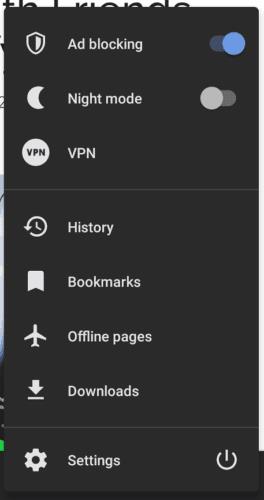
팝업 창 하단의 "설정"을 눌러 설정을 엽니다.
설정에서 페이지 하단으로 스크롤하여 "개인 정보" 하위 섹션에서 "비밀번호"를 탭합니다.
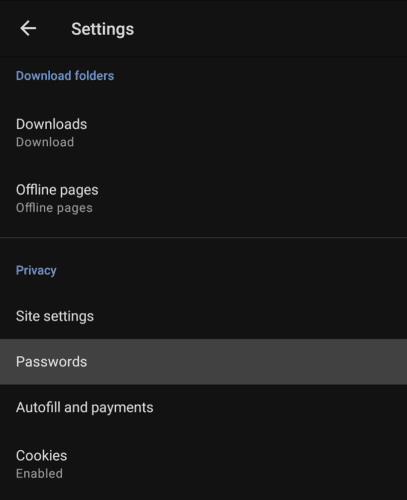
설정 하단 근처의 "개인 정보" 하위 섹션에서 "비밀번호"를 탭합니다.
상단 옵션인 "비밀번호 저장"을 탭하면 세 가지 옵션이 있는 팝업 창이 나타납니다. "항상"을 선택하면 Opera가 암호를 자동으로 저장할 수 있습니다. "Ask every time"은 Opera가 권한을 요청하는 기본 설정입니다. "Never"는 Opera가 저장하지 못하도록 합니다. 비밀번호 저장을 요청합니다.
Opera가 비밀번호를 저장할 수 있는지 묻지 않도록 하려면 기본적으로 비밀번호를 저장하거나 저장하지 않을지 여부를 선택하기만 하면 됩니다.
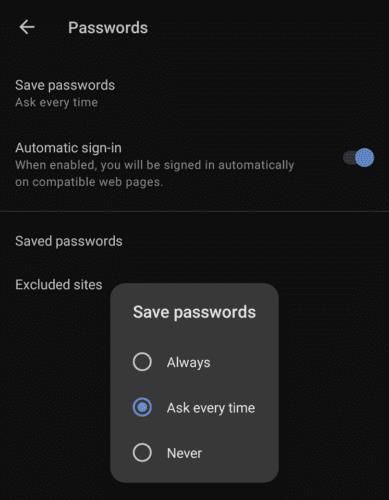
Opera가 비밀번호 저장을 요청하지 않도록 하려면 "비밀번호 저장" 옵션에서 "항상" 또는 "안함"을 선택하십시오.
또한 "자동 로그인" 슬라이더를 각각 켜기 또는 끄기 위치로 탭하여 자동 로그인 기능을 켜고 끌 수 있습니다.
"저장된 암호"를 사용하면 저장된 사용자 이름 및 암호 목록을 보고 수정할 수 있습니다. "제외된 사이트"는 Opera가 암호 저장 권한을 특별히 거부한 웹 사이트 목록입니다.
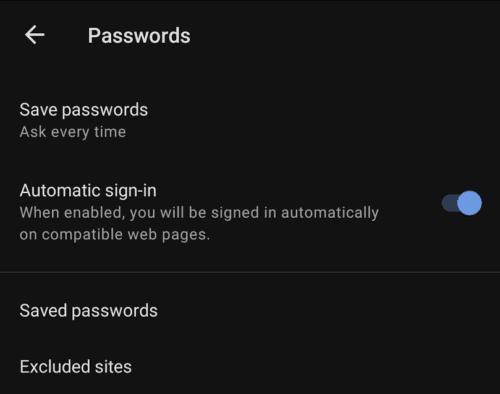
설정 메뉴에서 자동 로그인 및 저장된 비밀번호와 같은 다른 옵션을 구성할 수도 있습니다.
페이스북 스토리는 만드는 재미가 있습니다. 안드로이드 기기와 컴퓨터에서 스토리를 만드는 방법을 소개합니다.
이 튜토리얼을 통해 Google Chrome 및 Mozilla Firefox에서 삽입된 비디오 자동 재생 기능을 비활성화하는 방법을 알아보세요.
삼성 갤럭시 탭 A가 검은 화면에 멈추고 전원이 켜지지 않는 문제를 해결합니다.
아마존 파이어 및 파이어 HD 태블릿에서 음악 및 비디오를 삭제하여 공간을 확보하고, 정리를 하거나 성능을 향상시키는 방법을 지금 읽어보세요.
아마존 파이어 태블릿에서 이메일 계정을 추가하거나 삭제하는 방법을 찾고 계신가요? 우리의 포괄적인 가이드가 단계별로 과정을 안내해 드립니다. 좋아하는 장치에서 이메일 계정을 간편하게 관리하세요. 이 꼭 읽어야 할 튜토리얼을 놓치지 마세요!
안드로이드 기기에서 앱이 시작 시 자동으로 실행되지 않도록 영구적으로 방지하는 두 가지 솔루션을 보여주는 튜토리얼입니다.
이 튜토리얼은 Google 메시징 앱을 사용하여 안드로이드 기기에서 문자 메시지를 전달하는 방법을 보여줍니다.
아마존 파이어에서 구글 크롬을 설치하고 싶으신가요? 킨들 기기에서 APK 파일을 통해 구글 크롬 설치하는 방법을 알아보세요.
안드로이드 OS에서 맞춤법 검사 기능을 사용하거나 비활성화하는 방법.
다른 장치의 충전기를 내 전화기나 태블릿에서 사용할 수 있는지 궁금하신가요? 이 유익한 포스트에는 몇 가지 답변이 있습니다.







